Ytstruktur¶
Många av begreppen från curves, särskilt NURBS, kan överföras direkt till NURBS-ytor, t.ex. kontrollpunkter, Order, Weight, Resolution, etc. Här kommer vi bara att prata om skillnaderna.
Det är mycket viktigt att förstå skillnaden mellan NURBS-kurvor och NURBS-ytor: den första har en dimension, den senare har två. Blender behandlar internt NURBS-ytor och NURBS-kurvor på helt olika sätt. Det finns flera attribut som skiljer dem åt, men det viktigaste är att en NURBS-kurva har en enda interpoleringsaxel (U) och en NURBS-yta har två interpoleringsaxlar (U och V).
Du kan dock ha ”2D”-ytor som är gjorda av kurvor (med hjälp av extrusionsverktygen, eller, i mindre utsträckning, fyllning av slutna 2D-kurvor). Och du kan ha ”1D”-kurvor som är gjorda av ytor, som en NURBS-yta med endast en rad (antingen i U- eller V-riktning) av kontrollpunkter som endast producerar en kurva…
Visuellt kan du avgöra vilket som är vilket genom att gå in i redigeringsläget och titta på rubriken för 3D-visningsportalen: antingen visar rubriken Yta eller Kurva som ett av menyvalen. Du kan också extrudera en hel NURBS-ytkurva för att skapa en yta, men det kan du inte med en enkel NURBS-kurva.
Kontrollpunkter, rader och rutnät¶
Kontrollpunkterna för NURBS-ytor är desamma som för NURBS-kurvor. Deras layout är dock ganska begränsande. Begreppet ”segment” försvinner och ersätts av ”rader” och det övergripande ”rutnätet”.
En ”rad” är en uppsättning kontrollpunkter som bildar en ”linje” i en interpoleringsriktning (ungefär som edge loops för nät). Så du har ”U-rader” och ”V-rader” i en NURBS-yta. Den viktigaste punkten är att alla rader av en viss typ (U eller V) har samma antal kontrollpunkter. Varje kontrollpunkt hör till exakt en U-rad och en V-rad.
Allt detta bildar ett ”rutnät”, eller en ”bur”, vars form styr formen på NURBS-ytan. Lite som en lattice…
Det här är mycket viktigt att förstå: du kan inte lägga till en enda kontrollpunkt till en NURBS-yta; du måste lägga till en hel U- eller V-rad på en gång (i praktiken använder du vanligtvis verktyget Extrude, eller kanske Duplicate, för att lägga till dem…), som innehåller exakt samma antal punkter som de andra. Detta innebär också att du bara kan ”slå samman” olika delar av ytor om minst en av deras rader matchar varandra.
Bredd¶
I likhet med NURBS Splines har NURBS Surface-kontrollpunkter en viktegenskap. Denna viktegenskap kontrollerar hur mycket inflytande kontrollpunkten har på ytan. Denna vikt ska inte förväxlas med Goal Weight, som endast används för simuleringar av mjuka kroppar. NURBS-kontrollpunktens vikt kan justeras i fältet W i Transform panel.
I fig. En kontrollpunkt med en vikt på 5. har en enda kontrollpunkt, märkt ”C”, fått sin Weight inställd på 5,0 medan alla andra har standardvärdet 1,0. Som du kan se drar den kontrollpunkten ytan mot sig.
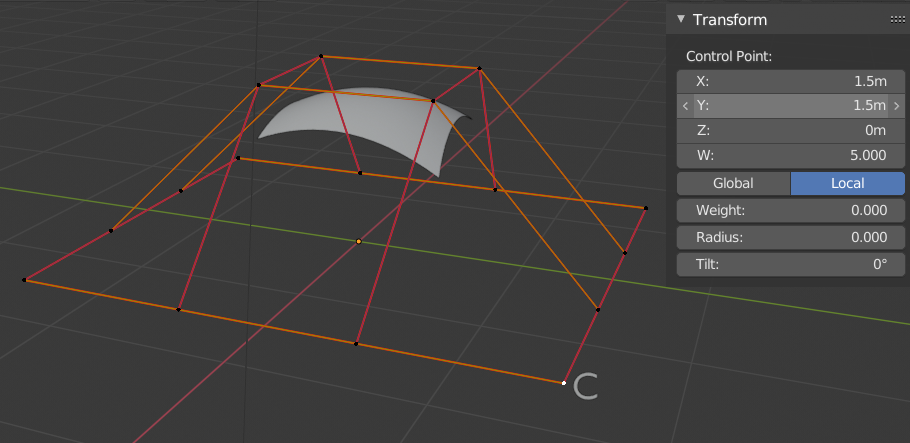
En kontrollpunkt med en vikt på 5.¶
Observera
Om alla kontrollpunkter har samma Vikt tar de effektivt ut varandra. Det är skillnaden i vikt som gör att ytan rör sig mot eller bort från en kontrollpunkt.
Förinställda vikter¶
NURBS kan skapa rena former som cirklar, cylindrar och sfärer (observera att en Bézier-cirkel inte är en ren cirkel). För att skapa rena cirklar, sfärer eller cylindrar måste du ställa in kontrollpunkternas vikter till specifika värden. Detta är inte intuitivt och du bör läsa mer om NURBS innan du försöker dig på detta.
För att skapa en sfär med 2D-ytor är det samma princip som med en 2D-cirkel. Du kommer att märka att de fyra olika vikterna som behövs för att skapa en sfär (1,0, 0,707 = sqrt(0,5), 0,354 = sqrt(2)/4 och 0,25).
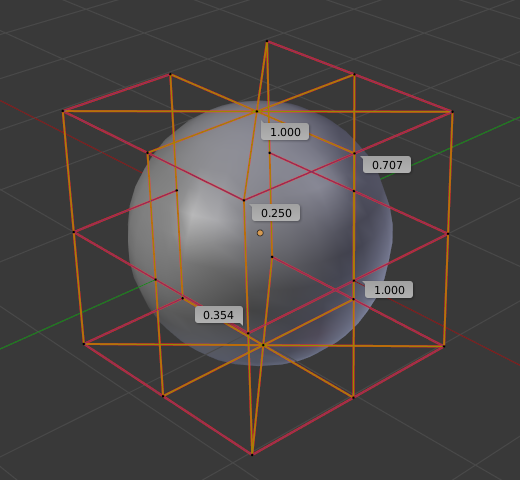
En sfärisk yta.¶